- Установка сборки Windows 11 Insider аналогична обновлению, и она сохранит ваши данные; мы объясним, что происходит дальше.
- Если ваше устройство соответствует минимальным требованиям для обновления с Windows 10 до Windows 11, вы можете продолжить без проблем.
- Прежде чем начать, сделайте резервную копию важных файлов, изображений и документов через облачный сервис.
- В сегодняшней статье мы рассмотрим, что происходит при обновлении до Windows 11, а также как избежать потери данных.

ИксУСТАНОВИТЕ, НАЖИМАЯ НА СКАЧАТЬ ФАЙЛ
Это программное обеспечение исправит распространенные компьютерные ошибки, защитит вас от потери файлов, вредоносного ПО, аппаратного сбоя и оптимизирует ваш компьютер для достижения максимальной производительности. Исправьте проблемы с ПК и удалите вирусы прямо сейчас, выполнив 3 простых шага:
- Скачать инструмент восстановления ПК Restoro который поставляется с запатентованными технологиями (патент доступен здесь).
- Нажмите Начать сканирование чтобы найти проблемы Windows, которые могут вызывать проблемы с ПК.
- Нажмите Починить все для устранения проблем, влияющих на безопасность и производительность вашего компьютера
- Restoro был скачан пользователем 0 читателей в этом месяце.
Были высказаны опасения по поводу обновления Windows 11, а именно, будут ли удалены данные, каталоги и приложения после установки.
Таким образом, здесь следует ответ на вопрос о том, обновление до Windows 11 удалит мои файлы и программы.
Во-первых, помните, что ничто не заставляет вас обновлять текущую операционную систему Windows 10. Но если ваш компьютер соответствует системным требованиям, вы сможете сделать это бесплатно.
Важно знать, что при этом обновление операционной системы до чистой установки, некоторые различия не должны быть упущены.
Важно учитывать все аспекты, когда установка ОС Windows 11, чтобы проверить требования и иметь четкое представление о том, как это сделать.
Между тем, если вы используете ПК с Windows 10, он будет полностью поддерживаться до октября 2025 года, так что не торопитесь вносить изменения.
Нужно ли переустанавливать программное обеспечение и приложения после установки Windows 11?
Если вы выполнили обновление с помощью обновления, все приложения и программы, выпущенные до обновления, останутся такими, как если бы вы их никогда не трогали. Таким образом, обновление до Windows 11 файлы и другие данные не будут удалены, если вы сделаете это правильно.
Считайте это обновление типичным обновлением компонентов Windows. После перезагрузки все вернется в норму, однако некоторые вещи могут отличаться. В новой ОС Windows 11 вы обнаружите, что некоторые функции отсутствуют.
Вы можете подписаться на сохранение своих файлов и приложений при обновлении до Windows 11, чтобы не потерять данные.
Те функции, которые не будут найдены в Windows 11, следующие:
- Панель ввода математики Обои для рабочего стола Новости и интересы
- Быстрое обновление
- Клавиатура с сенсорным экраном
- Режим планшета
- Бумажник
Конечно, недостающие функции будут заменены другими. большие функциональные возможности и пользовательские интерфейсы что благоговение и просто понять.
Так что нет, если вы правильно и правильно обновите, все должно вернуться к тому, что было до обновления. Тем не менее, мы рекомендуем сделать резервную копию всех ваших важных файлов перед любыми изменениями.
При установке новой версии системы вы можете задаться вопросом, как резервное копирование Windows 11 без потери данных, и мы понимаем, что это может быть довольно хлопотно, но мы вас прикрыли.
Как сделать резервную копию файлов и папок перед настройкой Windows 11?
По крайней мере, у вас должна быть локальная резервная копия всех важных файлов данных. Хранение большинства ваших файлов данных в безопасном облачном сервисе добавляет дополнительный уровень безопасности и экономит массу времени.
Вы можете запустить резервное копирование всех важных данных вручную, выполнив следующие действия:
- Идти к Поиск на панели задач и введите Панель управления.

- Нажмите на Система и безопасность.

- Выберите водить машину или сеть вы хотите сделать резервную копию, затем включите История файлов.

Резервное копирование файлов вручную может привести к тому, что вы потратите много времени на размышления о том, сделать ли это правильно или неправильно. Даже если система поможет вам с шагами, в процессе резервного копирования может быть что-то упущено.
Если вы не уверены, на какой облачный сервис вы можете положиться, мы рекомендуем EaseUS Todo Резервное копирование. Его можно загрузить бесплатно, вы можете воспользоваться преимуществами использования утилиты и сэкономить время в процессе.
- Резервное копирование и восстановление программного обеспечения.
- Сделайте резервную копию вашей системы, файла, диска, раздела.
Когда что-то пойдет не так, вы также можете восстановить потерянные файлы, данные или все, что вам нужно.
Если вы потеряете данные при обновлении операционной системы, вы можете восстановить их с помощью Мастер восстановления данных EaseUS, который также является бесплатным. Это универсальное программное обеспечение для восстановления файлов упрощает и ускоряет восстановление данных.
- Как исправить код ошибки 0x800f0801 в Windows 11
- Загрузите проверку работоспособности ПК, чтобы проверить свой компьютер на совместимость с Windows 11.
- Как установить драйвер Hello Face для Windows 11
- Как установить Windows 11 на неподдерживаемый процессор
Может есть какие-то другие сопутствующие проблемы при установке Windows 11, поэтому вам могут пригодиться некоторые советы и обходные пути, которые помогут вам в дальнейшем процессе.
И последнее, но не менее важное: у нас есть несколько обходных путей Windows 11 TPM обойти ограничения и без проблем установить ОС на свое устройство.
Надеюсь, это сняло ваши опасения по поводу обновления до Windows 11, и если у вас есть другие вопросы, обязательно посетите наш веб-сайт для получения дополнительной информации.
Вы обновились до Windows 11 и мешали другим проблемам? Оставьте комментарий в области ниже и расскажите нам о своем опыте.
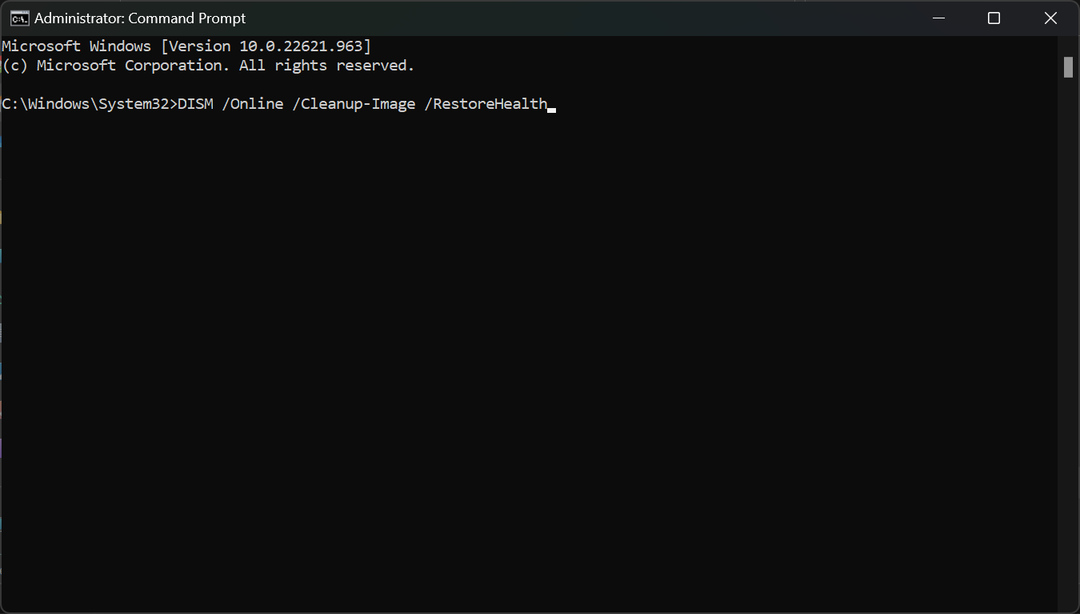
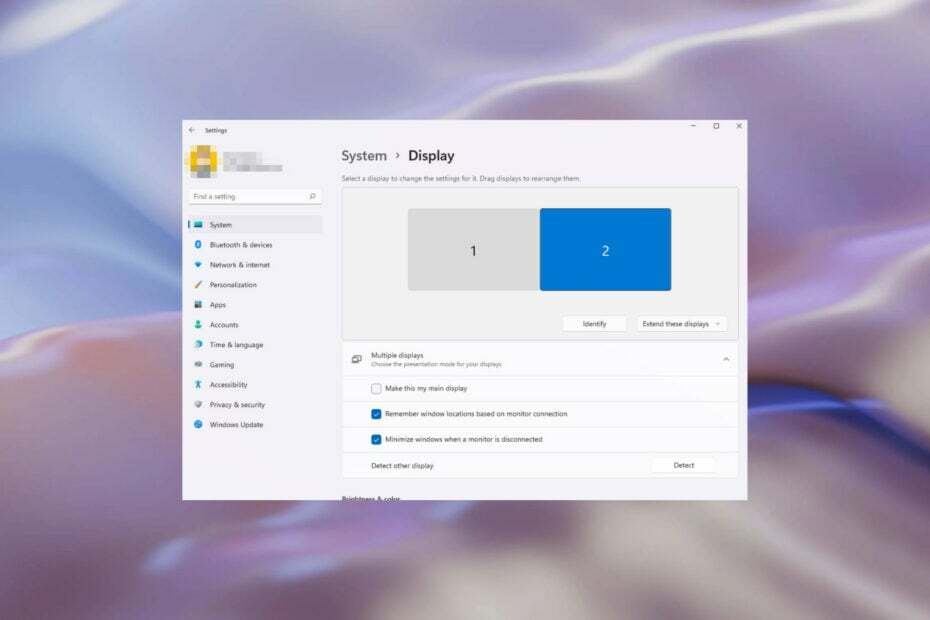
![Сбросить все настройки звука в Windows 11 [быстрые шаги]](/f/16fb7af895608408a6e5d7d965072986.jpg?width=300&height=460)